Jak opravit zaseknutí FIFA 23 na obrazovce načítání na PC
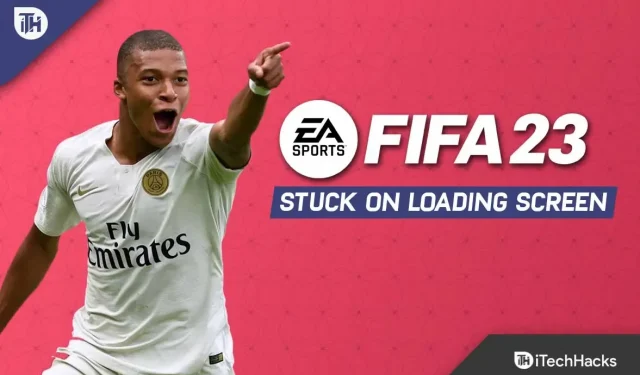
Hrajete novou FIFA 23? Pokud je tomu tak, pak se při hraní hry mohou často objevit nějaké chyby. Nejste sami, protože existuje mnoho uživatelů, kteří při hraní FIFA 23 zažívají různé chyby. Jednou z nich je však FIFA 23 přilepená na obrazovce načítání na PC.
Mnoho uživatelů hlásilo, že při pokusu o spuštění hry se nemohou dostat do hlavní nabídky, protože FIFA 23 od EA je zaseknutá na načítací obrazovce na počítači se systémem Windows.
I když jsou k dispozici některé základní opravy k opravě této chyby, mnoho uživatelů o těchto opravách neví, a proto jsme zde. Problém se zaseknutou obrazovkou načítání FIFA 23 můžete snadno vyřešit. Diskutovali jsme o některých opravách, pomocí kterých můžete snadno vyřešit problém se zaseknutou obrazovkou načítání FIFA 23. Pojďme se tedy podívat na průvodce.
Obsah:
- 1 Opravte zaseknutí hry FIFA 23 na obrazovce načítání na počítači
- 1.1 Kontrola herních souborů
- 1.2 Požadavky na systém pokladny
- 1.3 Zvýšení virtuální paměti RAM
- 1.4 Aktualizace ovladačů GPU
- Aktualizace 1.5 FIFA 23
- 1.6 Kontrola aktualizací systému Windows
- 1.7 Zavřete nepotřebné úlohy na pozadí
- 1.8 Zkuste zakázat překryvné aplikace
- 1.9 Proveďte čisté spuštění
- 1.10 Z autorského stolu
Oprava FIFA 23 zaseknutá na obrazovce načítání na PC
Existuje nějaká oprava, jak opravit FIFA 23 zaseknutou na obrazovce načítání na PC
Pokud zjistíte, že se FIFA 23 při spouštění na počítači se systémem Windows zasekla na načítací obrazovce, není se čeho obávat, protože existuje několik praktických řešení, jak tento problém vyřešit. Pojďme se tedy podívat na tyto opravy:
Ověřte herní soubory
Tuto metodu použijte k rychlé kontrole problému, kdykoli dojde k problému se souborem hry, který je poškozený nebo nějakým způsobem chybí.
Zdroj:
- Na PC spusťte Origin .
- V části „Moje knihovna her “ vyberte FIFA 23 .
- Poté klikněte na ikonu Nastavení > Zvolit obnovení .
Desktop EA:
- Otevřete klienta EA Desktop a vyberte Moje sbírka .
- Poté klikněte pravým tlačítkem na FIFA 23.
- Po kliknutí na „ Obnovit “ počkejte na dokončení ověření.
Vařit pro pár:
- Klikněte na „Knihovna“ ve službě Steam.
- V seznamu her klikněte pravým tlačítkem na FIFA 23.
- Klikněte na Vlastnosti > Místní soubory.
- Vyberte Ověřit integritu herních souborů.
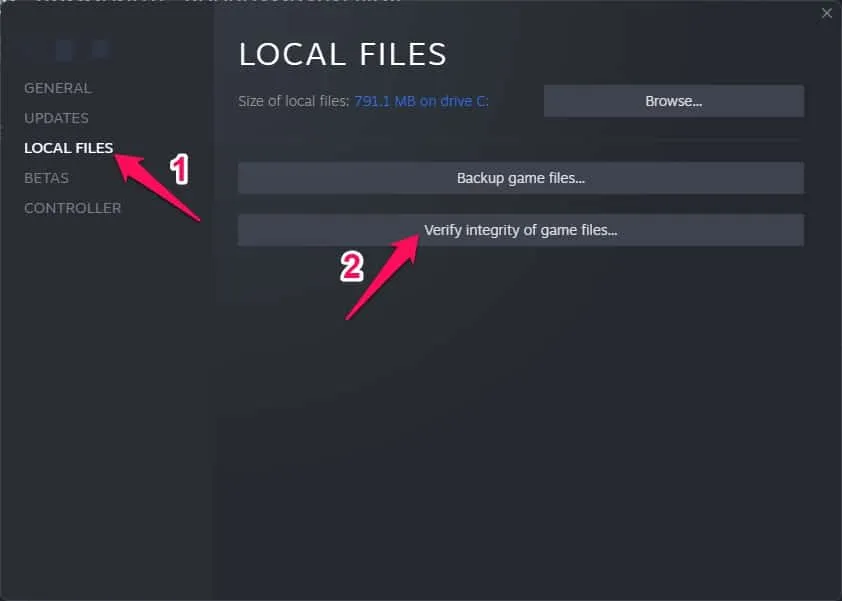
Požadavky na systém pokladny
Před jakýmkoli rozhodnutím je vždy dobré zkontrolovat systémové požadavky. Pokud konfigurace vašeho počítače není dostatečně kompatibilní, mohou nastat problémy se spuštěním a hraním hry.
Minimální požadavky
- Procesor: Intel Core i5 6600k/podobný
- RAM: 8 GB
- GPU: NVIDIA GeForce GTX 1050 Ti nebo ekvivalent
- Volné úložiště: 100 GB
Doporučené požadavky:
- Procesor: Intel Core i7 6700 / podobný
- RAM: 12 GB
- GPU: NVIDIA GeForce GTX 1660 / ekvivalent
- Volné úložiště: 100 GB
Zvyšte virtuální RAM
Paměť RAM můžete kombinovat s dočasným prostorem na pevném disku a vytvořit tak virtuální paměť. Vaše virtuální paměť musí být navýšena ručně, pokud není dostatečně velká pro vaše potřeby kvůli nedostatku RAM.
- Pomocí klávesnice stiskněte logo Windows a zadejte pokročilá nastavení systému .
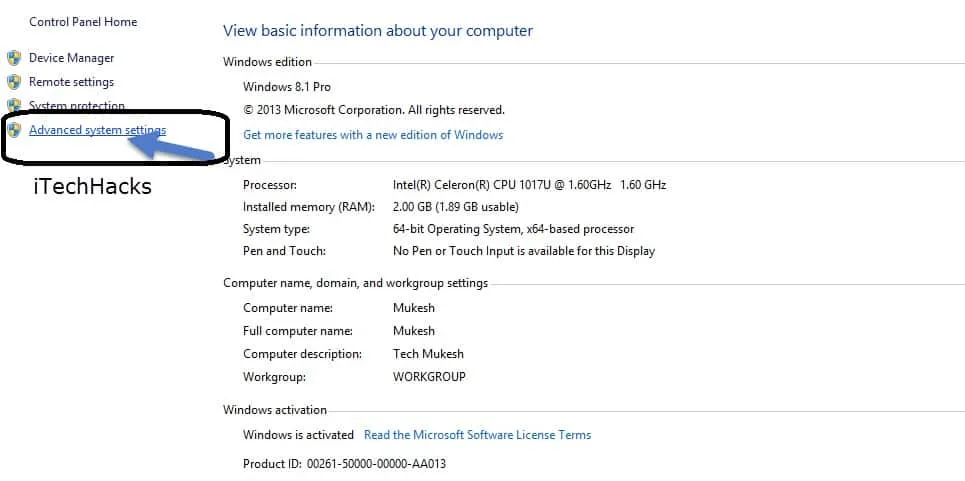
- Přejděte na Zobrazit pokročilá nastavení systému.
- Přejděte na Nastavení > karta Upřesnit > Upravit .
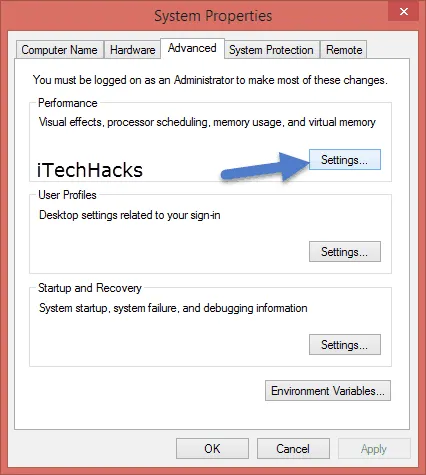
- Poté se ujistěte, že není zaškrtnuto políčko „Automaticky spravovat velikost stránkovacího souboru pro všechny jednotky“.
- Poté do textových polí Počáteční velikost (MB) a Maximální velikost (MB) zadejte 4096 do obou Počáteční velikost (MB) a Maximální velikost (MB) .
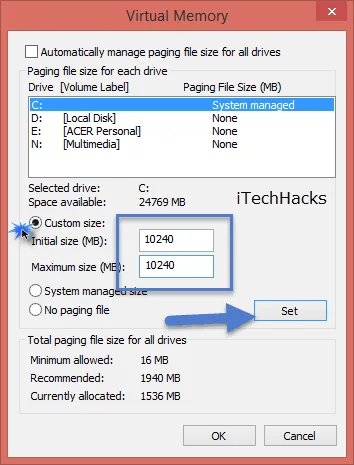
- Jak zvýšit RAM na PC
- Poté kliknutím na OK uložte změny.
- Měli byste restartovat počítač a hru.
Aktualizujte ovladače GPU
Vždy byste měli aktualizovat grafický ovladač na počítači se systémem Windows, pokud jste tak ještě neudělali. Chcete-li zkontrolovat dostupné aktualizace a opravit problém s načítáním obrazovky FIFA 23, postupujte takto:
- Pomocí Windows + X otevřete nabídku rychlých odkazů.
- Vyberte Správce zařízení a potom poklepejte na položku Grafické adaptéry.
- Klepněte pravým tlačítkem myši na zvýrazněnou grafickou kartu.
- Dalším krokem je vybrat Aktualizovat ovladač > Vybrat automatické vyhledávání ovladačů.
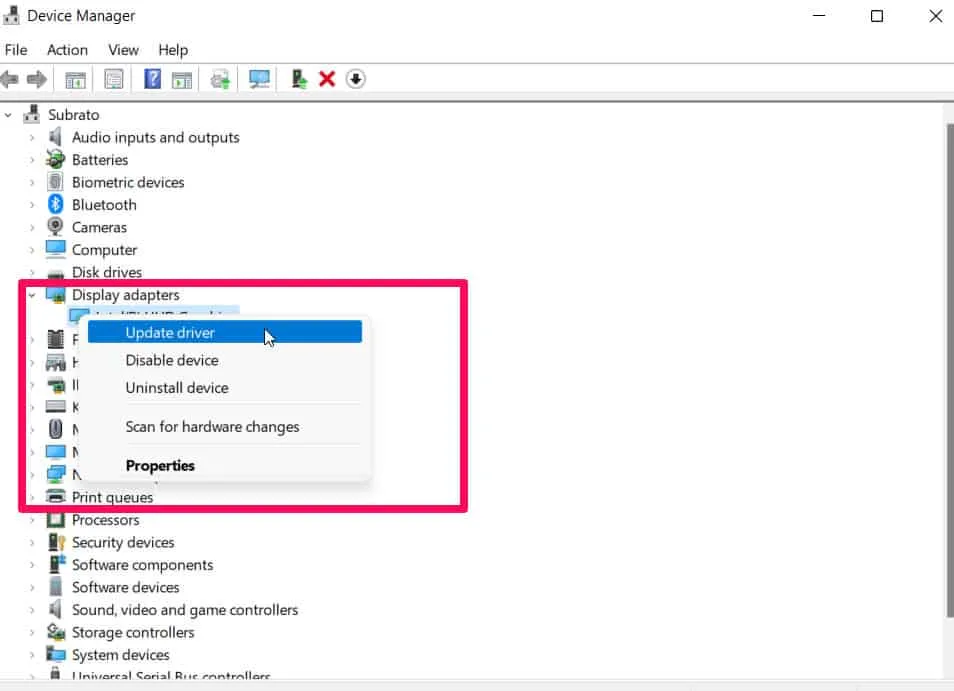
- Kdykoli je k dispozici aktualizace, systém ji automaticky stáhne a nainstaluje.
- Po dokončení změn nastavení restartujte počítač, aby se nastavení okamžitě projevila.
Aktualizace FIFA 23
Níže vás provedeme tím, jak zkontrolovat aktualizace pro vaši hru FIFA 23 a nainstalovat nejnovější opravu (pokud je k dispozici). Zde je postup:
Epic Launcher:
- Spusťte Epic Launcher > vyberte „Knihovna“ > na levém panelu najděte FIFA 23.
- Klepněte na ikonu tří teček v aplikaci FIFA 23.
- Ujistěte se, že jste povolili automatickou aktualizaci pro automatickou instalaci nejnovější aktualizace.
- Automaticky vyhledá nejnovější aktualizaci. Ujistěte se, že kliknete na Aktualizovat, pokud jsou k dispozici nějaké aktualizace.
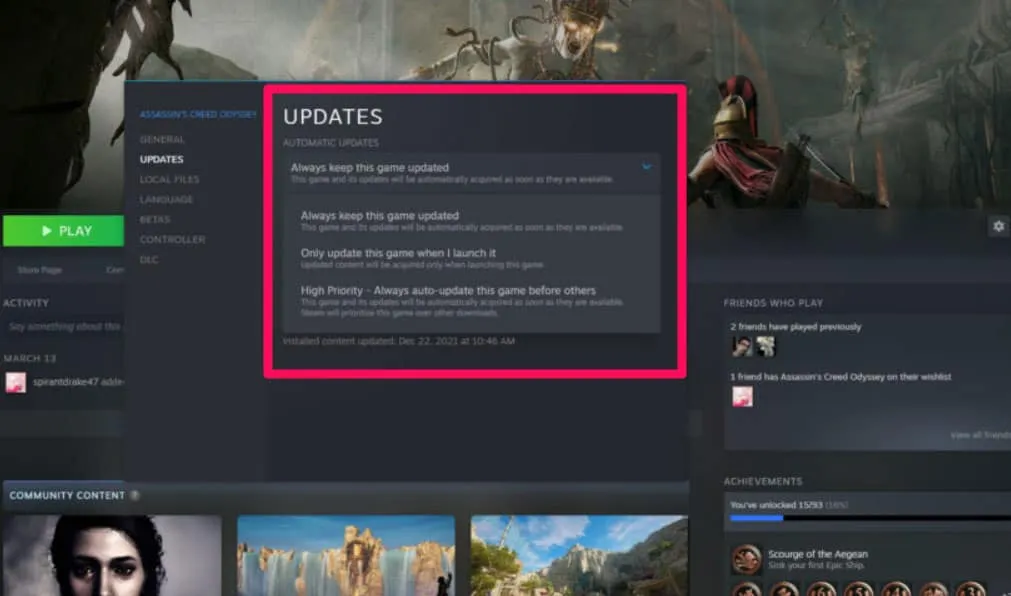
- Po restartování počítače zkuste hru spustit znovu.
Vařit pro pár:
- Nejprve na levém panelu klienta Steam otevřete Knihovna > Klikněte na FIFA 23 .
- Poté budete přímo upozorněni, až bude k dispozici aktualizace. Aktualizace jsou dostupné po klepnutí na tlačítko Aktualizovat .
- Jakmile je aktualizace nainstalována, po dokončení zavřete klienta Steam.
- Nakonec restartujte počítač, aby se změny projevily.
Zkontrolujte aktualizace systému Windows
Je pravděpodobné, že vaše sestavení operačního systému je dostatečně zastaralé, aby způsobilo poškození. Chcete-li zkontrolovat aktualizace systému Windows, postupujte podle těchto kroků, pokud máte stejný pocit. Když je k dispozici aktualizace, nainstalujte ji. Instalace nejnovějších aktualizací softwaru je vždy dobrý nápad, protože vždy nabízejí opravy chyb a vylepšení. Zde je postup:
- Chcete-li otevřít Nastavení systému Windows, stiskněte Windows + I.
- Poté přejděte do části „Windows Update“ a klikněte na „Vyhledat aktualizace“.
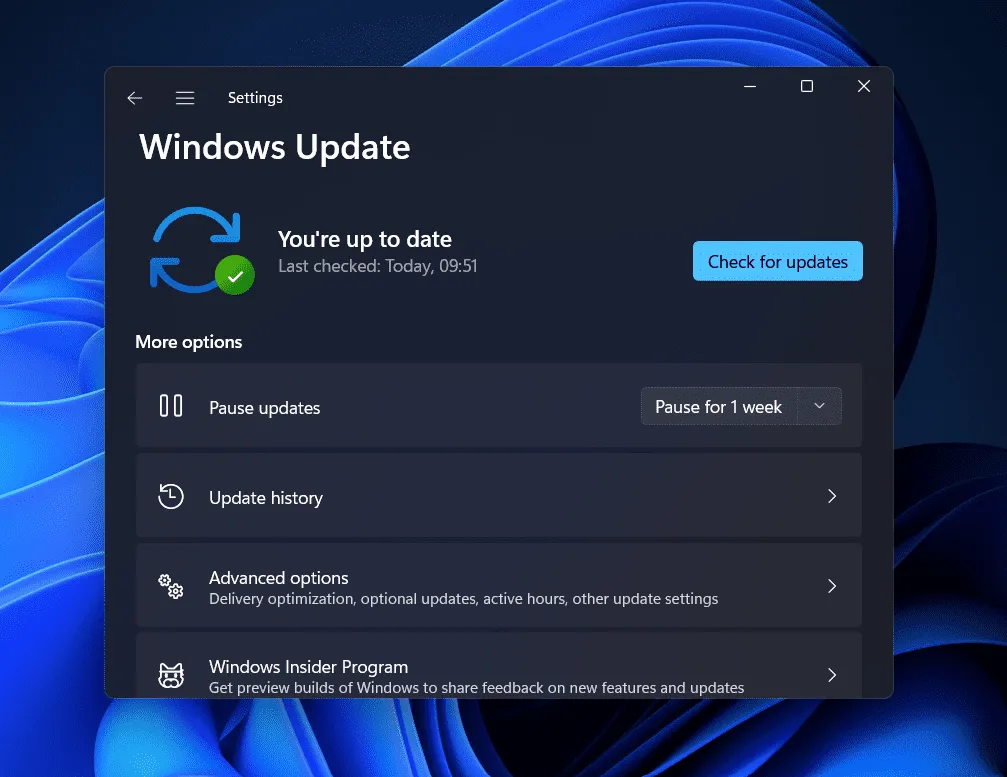
- Po dokončení instalace však restartujte zařízení.
Zavřete nepotřebné úlohy na pozadí
Měli byste také zavřít nepotřebné úlohy na pozadí v počítači, abyste předešli další spotřebě zdrojů na pozadí. Chcete-li odebrat úlohy na pozadí, postupujte takto:
- Chcete-li otevřít Správce úloh, stiskněte Ctrl+Shift+Esc.
- Chcete-li zavřít úlohu, klepněte na kartu Procesy > Vybrat.
- Po výběru úlohy klikněte na „Ukončit úlohu“. Postupujte podle kroků pro každý úkol zvlášť.
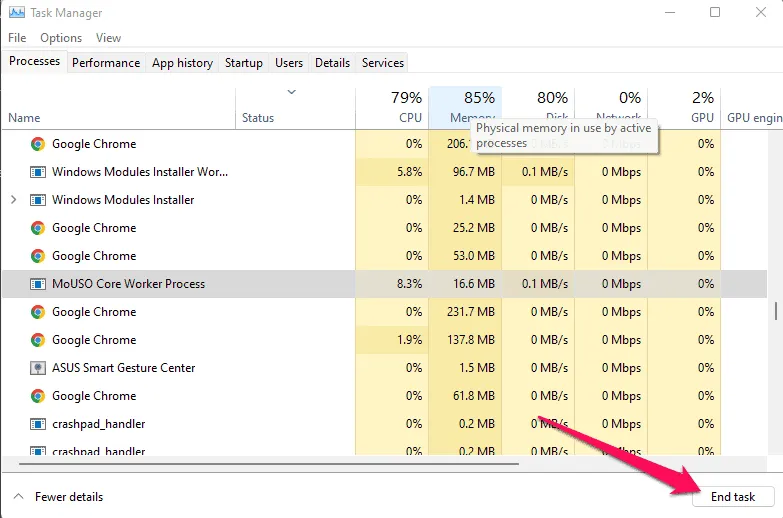
- Váš počítač lze restartovat ihned po dokončení.
Zkuste zakázat překryvné aplikace
U některých populárních aplikací bylo hlášeno, že mají překryvné programy, které mohou běžet na pozadí a narušovat výkon hry nebo dokonce způsobovat problémy se spouštěním. Chcete-li vyřešit problém s načítáním obrazovky FIFA 23, musíte je deaktivovat podle následujících kroků:
Zakázat herní panel Xbox:
- Chcete-li otevřít Nastavení systému Windows, stiskněte Windows + I.
- Vyberte Hry > Herní panel > Zakázat nahrávání herních klipů, snímků obrazovky a vysílání.
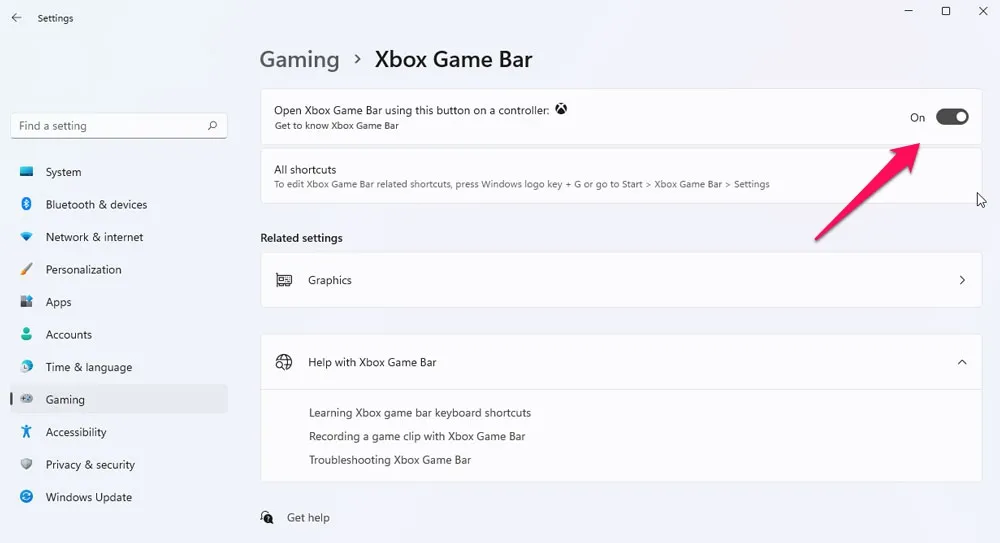
Zakázat překryvnou vrstvu Discord:
- Přejděte do aplikace Discord a klikněte na ikonu ozubeného kola ve spodní části.
- V části Nastavení aplikace vyberte Překrytí a povolte možnost Povolit překrytí ve hře .
- Přejděte na kartu Hry a vyberte FIFA 23 .
- Nakonec vypněte přepínač Enable In-Game Overlay .
- Chcete-li použít změny, restartujte počítač.
Zakázat překrytí Nvidia GeForce Experience:
- Otevřete aplikaci NVIDIA GeForce Experience a přejděte do Nastavení .
- Vyberte kartu Obecné > Zakázat překrytí ve hře .
- Nakonec, chcete-li použít změny, restartujte počítač a restartujte FIFA 23.
Proveďte čisté spuštění
Při spuštění systému se mohou některé aplikace a služby spouštět automaticky. V takovém případě to způsobí, že aplikace nebo služby budou využívat velké množství systémových prostředků a připojení k internetu. Podobně, pokud se potýkáte s problémem, že FIFA 23 uvízla na obrazovce načítání, měli byste provést čisté spuštění počítače. Zde je postup:
- Nejprve otevřete dialogové okno Spustit a stiskněte Windows + R.
- Nyní můžete otevřít Konfigurace systému zadáním msconfig a stisknutím klávesy Enter.
- Na kartě Služby zaškrtněte políčko Skrýt všechny služby společnosti Microsoft.
- Chcete-li uložit změny, klikněte na Zakázat vše > Použít a poté na OK.
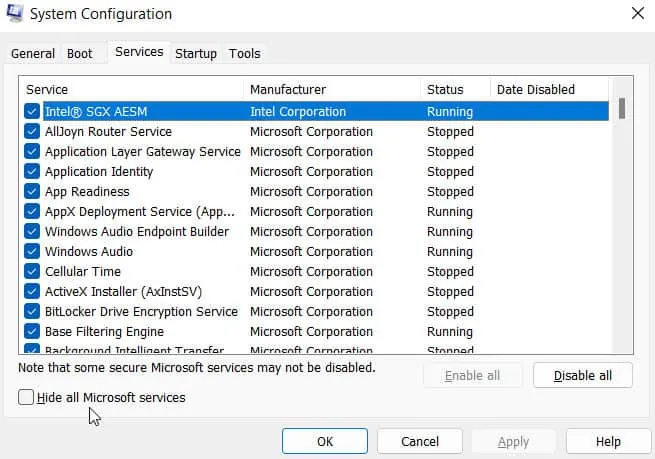
- Na kartě Po spuštění klikněte na Otevřít Správce úloh.
- Zobrazí se rozhraní Správce úloh. Na této kartě klikněte na Spustit.
- Jakmile určíte úlohu, která má největší vliv na spuštění, klikněte na ni.
- Chcete-li je zakázat, klikněte po jejich výběru na „Zakázat“.
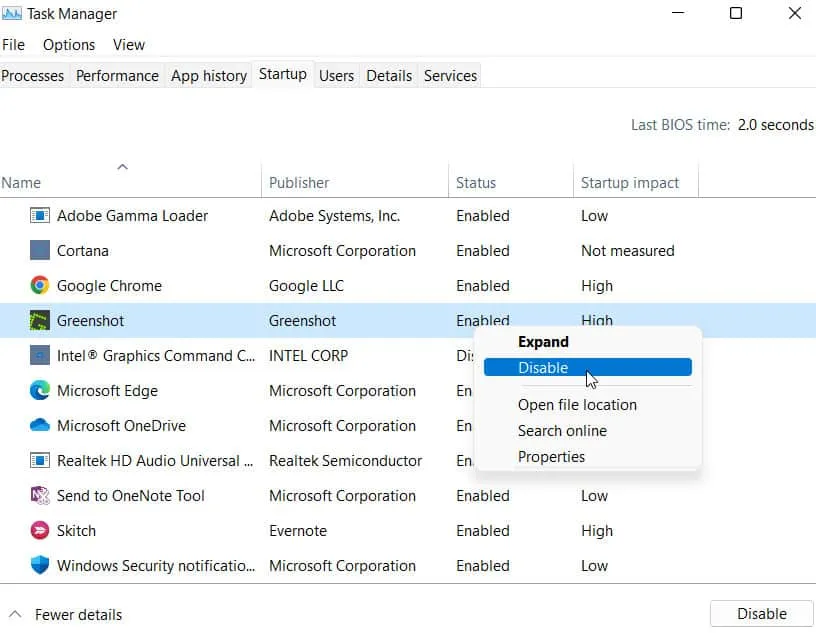
- Opakujte tyto kroky pro každý vysoce výkonný program.
- Po dokončení procesu restartujte počítač, aby se změny projevily.
Z autorského stolu
Zde je návod, jak opravit FIFA 23 přilepenou na obrazovce načítání na počítači se systémem Windows. Doufáme, že vám tento průvodce pomohl. Mezitím prosím napište níže, pokud máte nějaké pochybnosti nebo dotazy.



Napsat komentář